win10 dns服务器未响应咋办 DNS服务器未响应怎么办
win10 dns服务器未响应咋办,当我们在使用电脑或移动设备浏览网页时,经常会遇到一种情况:突然间无法访问网页,而且屏幕上会显示DNS服务器未响应的提示,这种情况可能会让我们感到困惑和烦恼,因为我们不知道该如何解决这个问题。不用担心因为我们可以采取一些简单的方法来解决这个问题。在本文中我们将介绍一些解决DNS服务器未响应的方法,帮助你重新恢复上网的畅快体验。
方法如下:
1.点击开始按钮,开始菜单找到Windows系统文件夹,如下图所示
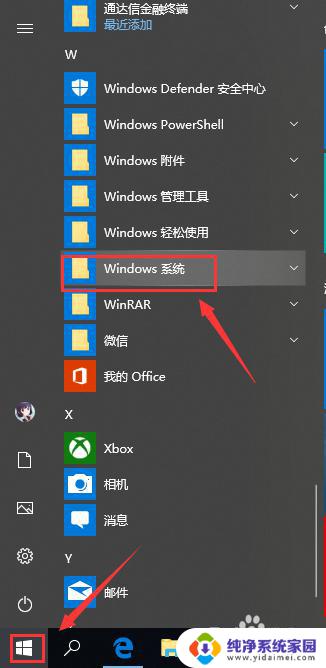
2.打开Windows系统,找到命令提示符。右键单击命令提示符选择更多,以管理员身份运行,如下图所示
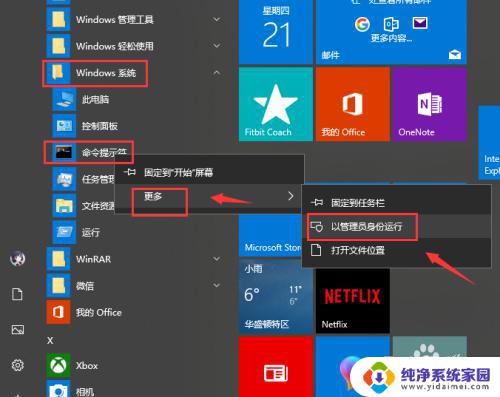
3.进入命令提示符,输入netsh int ip reset回车,重置端口,如下图所示
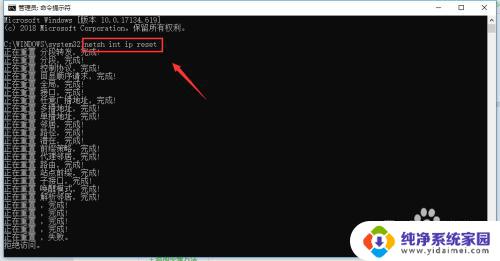
4.继续输入ipconfig /flushdns回车,刷新dns服务器。然后重启电脑,如下图所示
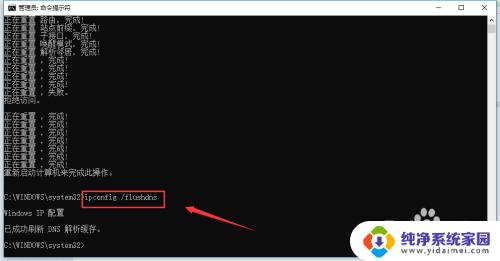
5.如果不能恢复,接下来win+R 调出运行,如下图所示

6.运行中输入ncpa.cpl回车,如下图所示
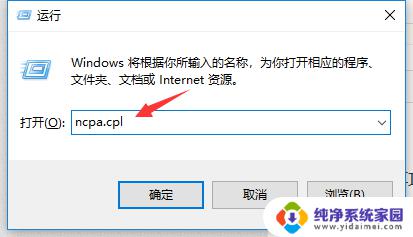
7.右键单击网络连接选择属性,如下图所示
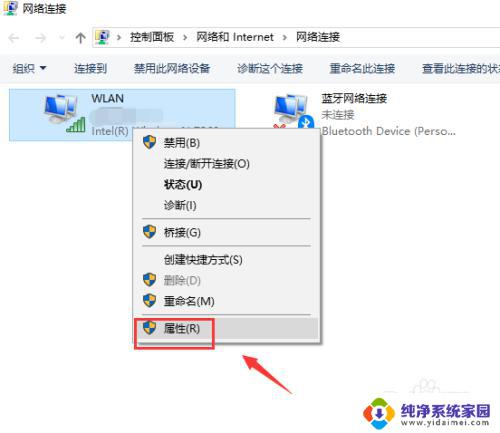
8.属性界面选择Internet协议ipv4,点击属性按钮,如下图所示
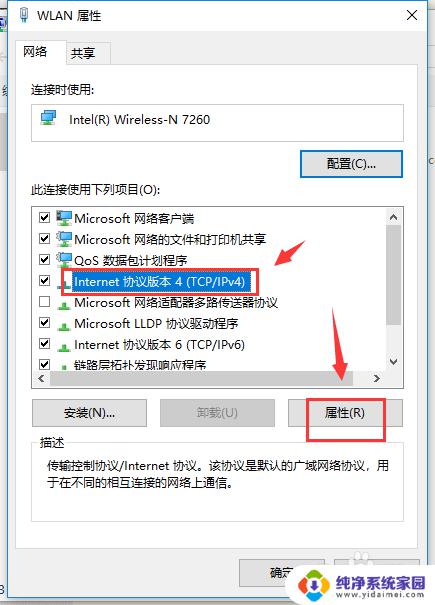
9.属性界面勾选使用下列dns服务器地址,输入首选DNS服务器114.114.114.114,备用DNS服务器设为114.114.114.115,点击确定即可,重启电脑就可以正常了,如下图所示
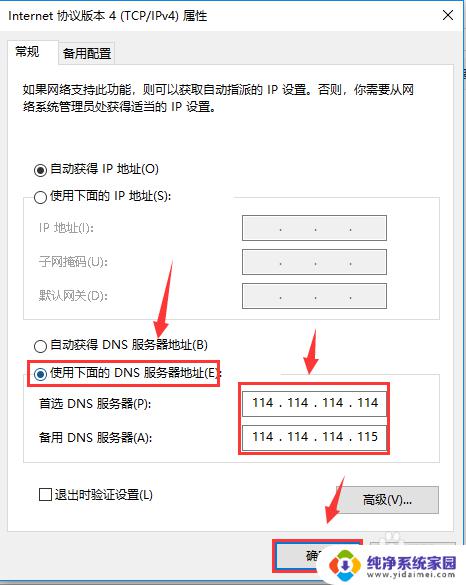
以上是win10 DNS服务器未响应的全部内容,需要的用户可根据小编提供的步骤进行操作,希望能对大家有所帮助。
win10 dns服务器未响应咋办 DNS服务器未响应怎么办相关教程
- win10dns服务器未响应咋办 win10系统dns服务器未响应怎么调整
- dns的服务器未响应怎么办 win10系统dns服务器未响应解决方法
- 网络dns服务器未响应是什么问题 win10 DNS未响应的简单修复办法
- 电脑音频服务未响应怎么解决方法 Win10音频服务未运行怎么处理
- 一切正常但音频服务未响应 Win10音频服务未运行的解决方案
- win10设置dns服务器 win10如何设置IPv4 DNS服务器地址
- win10音频服务未运行怎么弄 win10音频服务未运行怎么解决
- win10一点打印机就未响应 win10打印机无响应卡死怎么办
- 音频服务器未运行是什么原因 Win10音频服务未运行如何解决
- win10边栏未响应 win10底部任务栏点击无反应
- 怎么查询电脑的dns地址 Win10如何查看本机的DNS地址
- 电脑怎么更改文件存储位置 win10默认文件存储位置如何更改
- win10恢复保留个人文件是什么文件 Win10重置此电脑会删除其他盘的数据吗
- win10怎么设置两个用户 Win10 如何添加多个本地账户
- 显示器尺寸在哪里看 win10显示器尺寸查看方法
- 打开卸载的软件 如何打开win10程序和功能窗口